为什么微软删除了 Paint 3D?
您可能会问自己,为什么 Microsoft 选择删除 Windows 10 中可用的某些功能。
到目前为止,微软还没有给出任何确切的答案。在官方的 Windows 11 规格、功能和计算机要求中,这家科技公司表示:
从 Windows 10 升级到 Windows 11 或安装到 Windows 11 的更新时,某些功能可能会被弃用或删除。
但鉴于今年早些时候,微软决定不再在 2021 年 2 月 24 日为 Windows 10 发布的 Insider 版本中包含 Paint 3D,因此该应用程序没有在新操作系统中脱颖而出也就不足为奇了。
在 Paint 3D 中,微软还删除了用于新 Windows 安装的 3D Viewer 应用程序,在 Windows 10 的同一个 Insider 版本中,默认情况下从主侧边栏菜单中隐藏了 3D Objects 文件夹。
虽然某些功能未随 Windows 11 安装,但其他功能已被弃用,因为它们不再被认为是有效的。
但是,您不必担心这一点,因为我们将向您展示如何在新的 Windows 版本中轻松启用 Paint 3D。

笔记
如何在 Windows 11 中启用 Paint 3D?
1.从官网下载
- 转到 Microsoft 网站以查找 Paint 3D。
- 单击获取。
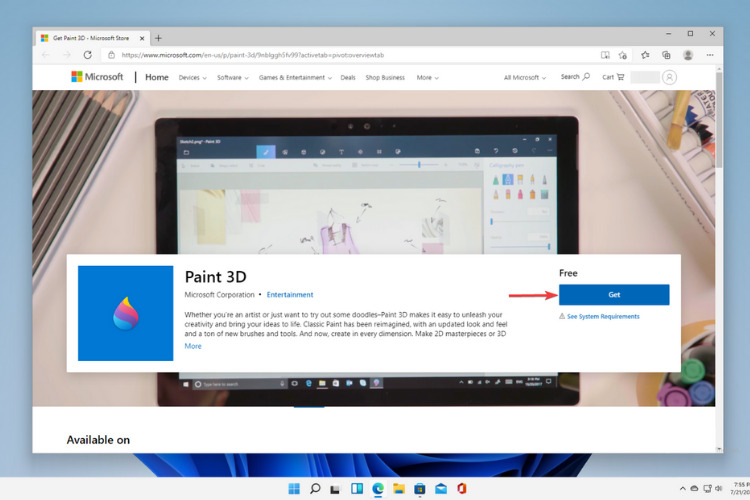
- 该网站将尝试打开Microsoft Store。单击打开。
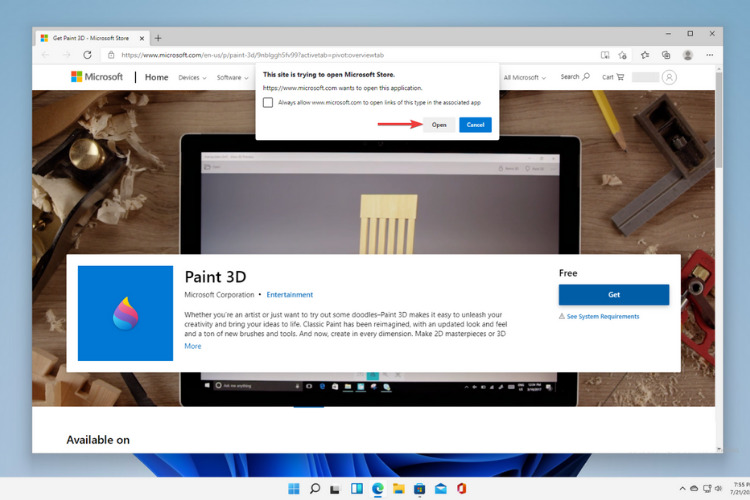
- 单击 按钮开始下载。Free
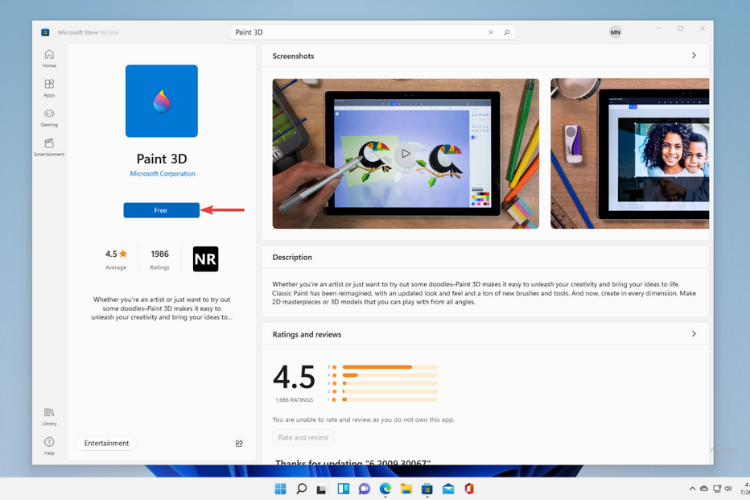
- 您现在可以通过单击Launch开始使用 Paint 3D 。
2. 从 App Store 下载
- 转到您的Microsoft Store并查找该应用。
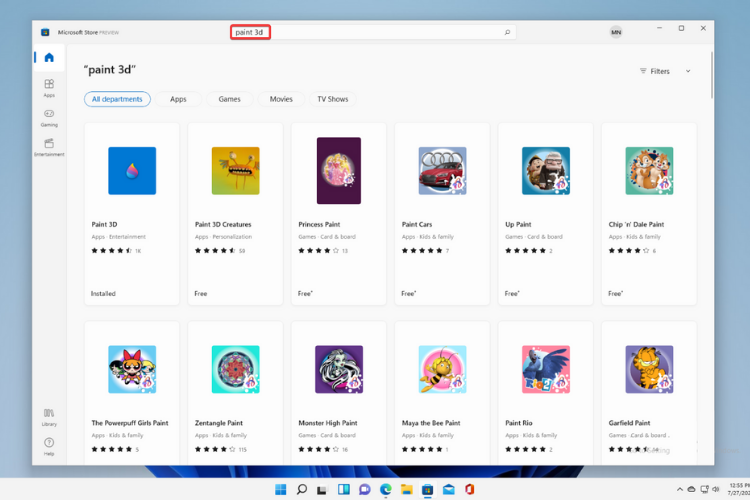
- 现在您应该注意到安装了 Paint 3D。选择它并单击 启动 以开始使用该应用程序。
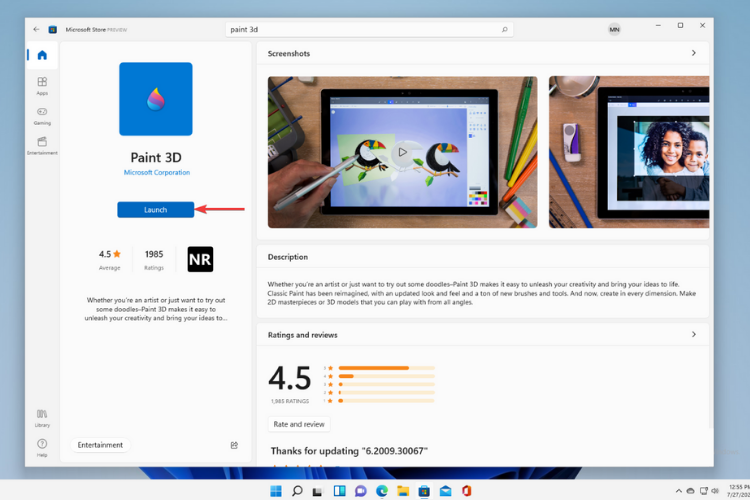
在您的 Windows 11 设备上安装该应用程序后,您可以通过在“开始”菜单的搜索栏中查找来随时启动它。
Paint 3D 比经典的 Paint 更好吗?
与经典的Paint相比,Paint 3D更专业,功能更多,顾名思义,它允许您在3D空间中创建和操作3D对象。
您可以使用记号笔勾勒您的想法,使用钢笔做笔记,并使用 3D 涂鸦工具将您的绘图变成 3D 模型。
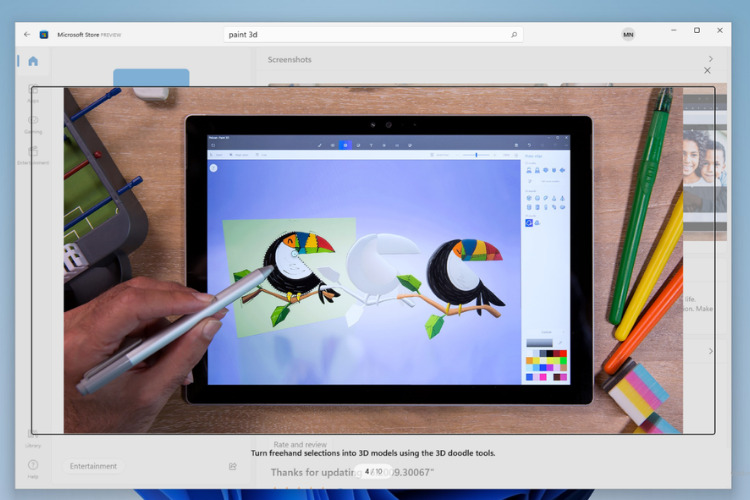
此外,您可以使用 3D 选择编辑 2D 照片以增加深度并添加贴纸、纹理或其他背景以获得最佳照片。
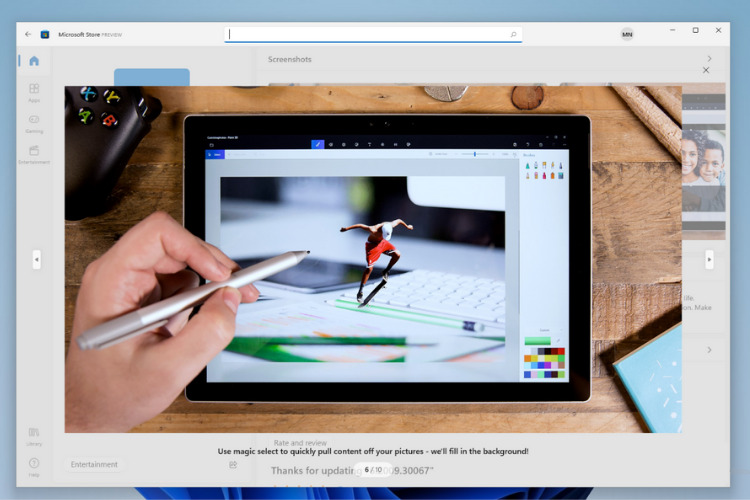
但是,如果您真的想炫耀您的作品,您应该知道该应用程序为您提供了导出创作过程视频并将其展示给其他人的可能性。
最后,当比较两者时,Paint 3D 让您可以使用其所有酷炫的功能和工具来创建和共享真正令人惊叹的项目,这使其成为比经典 Paint 更好的应用程序。
但是,如果您真的对 3D 应用程序感兴趣,那么您绝对应该看看最好的 3D 设计软件工具。
 Win 11系统之家
Win 11系统之家
